स्थिति जब यह स्पष्ट नहीं है कि कीबोर्ड को कैसे अवरुद्ध किया जाता है, यह बहुतों से परिचित है। लैपटॉप की सापेक्ष उपलब्धता के कारण, जिसे क्रेडिट पर भी खरीदा जा सकता है, कई लोगों के पास इस प्रकार के उपकरण होते हैं। और केवल कुछ ही न केवल अपने हैं, बल्कि अपने डिवाइस को अच्छी तरह से जानते हैं। न्यूनतम ज्ञान की कमी के कारण, "लैपटॉप पर कौन सा बटन कीबोर्ड को अक्षम करता है" जैसे प्रश्न उठते हैं।

लैपटॉप पर कीबोर्ड कैसे अनलॉक करें?
कीबोर्ड को अनलॉक करने के लिए, आप कई तरीकों में से एक चुन सकते हैं - सबसे सरल से अधिक जटिल तक। इसमें शामिल है:
- कीबोर्ड पर ही बटन का उपयोग करके अनलॉक करने की क्षमता;
- कार्यक्रम का उपयोग करें ऑल-अनलॉक v2.0 RC3.3;
- BIOS_PW.EXE और HDD_PW.EXE प्रोग्रामों में से किसी एक का उपयोग करें;
- निर्माता के उपयोगकर्ता पुस्तिका का उपयोग करें;
- तकनीकी सहायता से संपर्क करें।
यदि समस्या अवरुद्ध हो रही है, और टूट-फूट नहीं है, तो विधियों में से एक निश्चित रूप से मदद करेगी।

सैमसंग लैपटॉप और कुछ अन्य मॉडलों पर कीबोर्ड को कैसे अनलॉक करें
उन्हें दबाने से पहले चाबियों को देखने की सिफारिश की जाती है। हालाँकि, यदि समस्या पहले ही हो चुकी है और लैपटॉप पर कीबोर्ड अब लॉक हो गया है, तो इसे संबोधित करने की आवश्यकता है। और इसके लिए आपको प्रत्येक व्यक्तिगत मामले के लिए कीबोर्ड को अनलॉक करने के तरीके के बारे में मार्गदर्शिका पढ़ने की आवश्यकता है, क्योंकि अनलॉक करने के लिए कई कुंजी संयोजनों का उपयोग किया जाता है।
तो, यदि आपके पास निम्नलिखित प्रश्न हैं:
- लेनोवो लैपटॉप पर कीबोर्ड कैसे अनलॉक करें;
- एसर लैपटॉप पर कीबोर्ड को कैसे अनलॉक करें;
- आसुस लैपटॉप पर अनलॉक कैसे करें,
फिर निम्नलिखित कुंजियाँ दबाएँ:
- एफएन+नमलॉक;
- एफएन+एफ12;
- एफएन+एफ7;
- एफएन + विराम;
- विन + एफएक्स (एक्स का अर्थ है 12 कुंजियों में से एक)।
निर्देश आमतौर पर इंगित करते हैं कि किस मामले में कौन सा संयोजन सही है।
एक बार और सभी के लिए अनलॉक करने के साथ समस्या को हल करने का एक अच्छा तरीका किसी प्रकार का प्रोग्राम इंस्टॉल करना है। उदाहरण के लिए, ऑल-अनलॉक v2.0 RC3. इंटरनेट पर आप कार्यक्रम का एक मुफ्त संस्करण पा सकते हैं, जो इस तरह से एक विशेष साइट की सदस्यता के माध्यम से वितरित किया जाता है। हालांकि निर्माता चेतावनी देते हैं कि उन्हें आधिकारिक वेबसाइट पर इसके लिए पैसे की आवश्यकता नहीं है, इसलिए आपको स्कैमर्स से सावधान रहने की जरूरत है, आखिरकार, इससे पहले कि आप अपने कंप्यूटर पर कुछ डाउनलोड और इंस्टॉल करें, आपको यह सुनिश्चित करने की आवश्यकता है कि एंटीवायरस चालू है। .
BIOS_PW.EXE और HDD_PW.EXE प्रोग्रामों को पासवर्ड निकालने के लिए एक विशेष दृष्टिकोण की आवश्यकता होती है। बैटरी को मदरबोर्ड से हटा दिया जाता है या मास्टर पासवर्ड को स्लेव पासवर्ड से हटा दिया जाता है। संयोजन में संख्या और अक्षर शामिल होते हैं जो प्रोग्राम की मेमोरी में संग्रहीत होते हैं।

लैपटॉप पर कीबोर्ड कैसे लॉक करें
ब्लॉक करने के तरीकों से खुद को परिचित करने में कोई दिक्कत नहीं होती है, फिर कीबोर्ड को अनलॉक करना मुश्किल नहीं होगा। आप कई तरह से ब्लॉक भी कर सकते हैं:
- कुछ चाबियों का संयोजन;
- मामले को हटा दिया और संबंधित केबल को पाया मदरबोर्ड;
- टॉडलर कीज़ प्रोग्राम का उपयोग करना (काम शुरू करने से पहले, निर्देशों को पढ़ना सुनिश्चित करें, क्योंकि गलत माउस क्लिक स्क्रीन और पूरे लैपटॉप को सामान्य रूप से ब्लॉक कर सकते हैं);
- ब्लॉक प्रोग्राम स्थापित करके (कार्यक्रम का मुख्य उद्देश्य डिवाइस को बच्चों से बचाना है)।
अपने गैजेट के संबंध में किसी भी स्थिति को समझने का सबसे अच्छा तरीका है कि इसके साथ काम करने के लिए निर्देशों को पढ़ें। किसी अन्य सलाह का उपयोग तभी उचित है जब निर्माता ब्याज के मुद्दे पर विशिष्ट जानकारी प्रदान नहीं करता है।

हर दिन बैनर वायरस से प्रभावित इंटरनेट उपयोगकर्ताओं की संख्या बढ़ रही है। ठीक एक क्षण में, लैपटॉप के मालिक को पता चलता है कि यह लॉक है, और इसके छद्म अनलॉकिंग के लिए वास्तविक धन का भुगतान किया जाना चाहिए। लैपटॉप को लॉक करने का एक और कारण है, यह एक कीबोर्ड लॉक है। इस लेख में, हम सभी प्रकार के तालों से निपटेंगे और यह पता लगाएंगे कि एक hp लैपटॉप और अन्य सभी मॉडलों को कैसे अनलॉक किया जाए।
कीबोर्ड अनलॉक
जब आप विन कुंजी संयोजन और कुछ बटन दबाते हैं तो लैपटॉप कीबोर्ड लॉक हो जाता है। अनलॉक करने के लिए कीबोर्ड शॉर्टकट के विकल्प अलग हैं। यह लैपटॉप मॉडल पर निर्भर करता है। तो, लैपटॉप पर कीबोर्ड को कैसे अनलॉक करें:
- आपको कुंजी संयोजन Fn + Num Lock को दबाने की आवश्यकता है। सामान्य गलती, छोटे कीबोर्ड पर काम करते समय, इस संयोजन का उपयोग करके संख्यात्मक कीपैड का समावेश होता है। उसके बाद, अक्षरों का इनपुट इस मोड में अनुपलब्ध हो जाता है।
- यदि, हालांकि, कीबोर्ड वास्तव में लॉक है, तो आपको मानक कुंजी संयोजन का उपयोग करना चाहिए। उदाहरण के लिए, Fn + F7, Win + Fx (x के बजाय, यहां 1 से 12 तक कोई भी संख्या है), Fn + F12, Fn + Pause। यह संयोजन निर्देशों में पाया जाना चाहिए।
- यदि किसी कारण से यह गायब है, तो आप निर्माता की आधिकारिक वेबसाइट पर उपयोगकर्ता पुस्तिका डाउनलोड कर सकते हैं या अनलॉक कोड का पता लगाने के लिए तकनीकी सहायता से संपर्क कर सकते हैं।
- यदि लैपटॉप पर टचपैड लॉक है, तो आपको Fn + F7 दबाना होगा। मॉनिटर स्क्रीन पर दिखाई देने वाले आइकन का मतलब होगा कि सब कुछ सही ढंग से किया गया है।
लैपटॉप सॉफ्टवेयर अनलॉक करें
प्रोग्रामों का उपयोग BIOS में संग्रहीत के समान एक इंजीनियरिंग पासवर्ड उत्पन्न करने में मदद करता है। BIOS_PW.EXE और HDD_PW.EXE प्रोग्राम का उपयोग करके लैपटॉप को कैसे अनलॉक करें:
- BIOS पासवर्ड को अनलॉक करने की आवश्यकता है। ऐसा करने के लिए, आपको मदरबोर्ड से बैटरी को निकालना होगा या मास्टर पासवर्ड द्वारा स्लेव पासवर्ड को रीसेट करना होगा।
- यदि ये चरण मदद नहीं करते हैं, तो आपको एक इंजीनियरिंग पासवर्ड लेने की आवश्यकता है। यह संख्याओं और अक्षरों का एक संयोजन है जो BIOS में संग्रहीत पासवर्ड चेकसम से मेल खाता है। इसके लिए प्रोग्राम की आवश्यकता है: BIOS_PW.EXE और HDD_PW.EXE।
- आपको cmd HDD_PW.EXE कंसोल दर्ज करना होगा।
- निर्देशिका पर जाएँ सॉफ्टवेयर.
- वांछित नाम, संख्या "0", त्रुटि कोड दर्ज करें।
- जनरेट किए गए पासवर्ड के आउटपुट की प्रतीक्षा करें।
- HDD सिक्योरिटी में BIOS में जाएं।
- जनरेट किया गया पासवर्ड पेस्ट करें, और फिर पासवर्ड के बजाय एक खाली फ़ील्ड छोड़ दें।
- BIOS_PW.EXE के लिए, चरण समान हैं।
- कुछ लैपटॉप को विशेष सॉफ्टवेयर उत्पादों की आवश्यकता होती है।
वायरस बैनर हटाना
लैपटॉप को बैनर से अनलॉक करने के कई तरीके:
- डेस्कटॉप से बैनर को हटाने में मदद करता है, कैसपर्सकी की एक मुफ्त डीब्लॉकर सेवा। इसके साथ आप बिना एसएमएस भेजे विंडोज को अनलॉक कर सकते हैं। और उन फ़ाइलों को भी वापस कर दें जो वायरस द्वारा एन्क्रिप्ट की गई थीं। डॉ। वेब डेस्कटॉप से वायरस बैनर हटाने के लिए एक समान सेवा प्रदान करता है।
- दूसरे कंप्यूटर का उपयोग करते हुए, अनलॉक कोड दर्ज करें। या Kaspersky Lab से LiveCD से बूट करके या Dr. वेब। डिस्क को दूसरे कंप्यूटर या लैपटॉप से कनेक्ट करें और इसे एंटीवायरस से जांचें। फिर वायरस के लिए अपने कंप्यूटर की जाँच करें।
विंडोज एक्सपी के लिए:
- ऑन-स्क्रीन कीबोर्ड लॉन्च करें।
- मदद पर क्लिक करें, फिर इसके बारे में।
- माइक्रोसॉफ्ट वेबसाइट का चयन करें।
- पता फ़ील्ड में आपके द्वारा AVZ डाउनलोड की गई फ्लैश ड्राइव का पथ दर्ज करें।
- फ़ाइल चलाएँ, सिस्टम पुनर्स्थापना चुनें, सभी बॉक्स चेक करें, चलाएँ क्लिक करें।
- पुनः लोड करें।
- सिस्टम बूट होना चाहिए।
- वायरस के लिए जाँच करें।
एक और तरीका:
- ERD कमांडर डिस्क से बूट करें।
- शेल = Explorer.exe पर रजिस्ट्री प्रविष्टि फिक्स। उस फ़ाइल को ढूंढें और हटाएं जिसे शाखा संदर्भित करती है।
- संक्रमित ऑपरेटिंग सिस्टम में userinit.exe, explorer.exe और taskmgr.exe फ़ाइलों को बदलें।
- पुनः लोड करें। वायरस के लिए जाँच करें।
अब आप जानते हैं कि लैपटॉप को कैसे अनलॉक किया जाए। अगर अचानक पीसी ब्लॉक हो जाता है, तो इस लेख में दिए गए सुझावों के लिए धन्यवाद, आप आसानी से हल कर सकते हैं यह प्रश्न. हम आपको इस मामले में शुभकामनाएं देते हैं। अगर कुछ भी मदद नहीं करता है, तो अपने सेवा केंद्र या उस स्थान से संपर्क करें जहां आपने अपना लैपटॉप या पीसी खरीदा है।
संकट:
काम करने वाले कंप्यूटर पर आपकी अनुपस्थिति में छोटे बच्चे
कीबोर्ड पर कुंजियां दबाएं, जिससे अद्भुत काम करें
संगणक।माउस पर भी यही बात लागू होती है, अगर यह संभव नहीं है
बिजली बंद करो।प्रश्न विशेष रूप से प्रासंगिक होता है जब आप कुछ करते हैं और आप
अक्सर विचलित होना पड़ता है और कंप्यूटर से दूर जाना पड़ता है, और आपका
बेचैन बच्चा वहीं।ऐसी ही स्थिति तब होती है जब आप कंप्यूटर से मूवी देखते हैं
टीवी और बच्चा लगातार दौड़ता है और कुछ क्लिक करता है
कीबोर्ड।ब्लॉकिंग तुरंत होती है, इसलिए डरें नहीं कि
कीबोर्ड और माउस जमे हुए हैं, उनके साथ सब कुछ क्रम में है।हम प्रत्येक कंप्यूटर उपयोगकर्ता से परिचित लॉक को हटाते हैं,
"Ctrl + Alt + Delete" कुंजियाँ।कार्य प्रबंधक खुल जाएगा, और आप इसे सुरक्षित रूप से किसी के साथ बंद कर सकते हैं
सुविधाजनक तरीका: क्रॉस द्वारा, "Alt + f4" या "एस्केप" कुंजी।टास्क मैनेजर को बंद करने के बाद, आपको कीफ्रीज विंडो मिलेगी,
लॉक करने के लिए एक "कीबोर्ड और माउस लॉक करें" बटन के साथ
कीबोर्ड और माउस, अगर इस बटन की जरूरत नहीं है, तो इसे बंद कर दें
खिड़की।लॉक को आसानी से सक्षम करने के लिए, यहां जाएं
सभी कार्यक्रमों की एक सूची मुख्य मेनू (प्रारंभ) और विस्तार में है
सबमेनू KeyFreeze, डेस्कटॉप पर उसी नाम का शॉर्टकट भेजें।दरअसल, कार्य के पहले और दूसरे बिंदु हम
पूरा हुआ, तीसरा रह गया।अंतिम बिंदु को पूरा करना आसान होगा यदि, नया
डेस्कटॉप पर शॉर्टकट KeyFreeze बनाया, हम सेट कर सकते थे
शॉर्टकट कुंजियाँ, लेकिन, अफसोस, इस प्रकार का शॉर्टकट इसकी अनुमति नहीं देता है
करना।हमारे कार्य के तीसरे बिंदु को चालू करने के लिए, यह आवश्यक है
जांचें कि सिस्टम सिस्टम देखने के लिए उपलब्ध है
फ़ोल्डर्स और फ़ाइलें।कंट्रोल पैनल सेक्शन खोलें और उसमें फोल्डर प्रॉपर्टी या इन
कोई भी खुला फ़ोल्डर, फ़ाइल मेनू खोलें और सेवा टैब में आप पाएंगे
फ़ोल्डर संपत्ति, और वहां दृश्य टैब।इसलिए, हम छिपे हुए सिस्टम फ़ोल्डर और फ़ाइलों को प्रदर्शित करने की अनुमति देते हैं, यदि सब कुछ पहले से ही अनुमति है, तो बंद करें
सेटिंग्स को सहेजे बिना विंडोज़।अंतिम चरण इस तरह के एक अपराधी होंगे:
यदि आपके पास पहले से है तो डेस्कटॉप से KeyFrese शॉर्टकट को हटा दें
बनाया था।डेस्कटॉप पर कहीं भी राइट क्लिक करें या
संदर्भ मेनू खोलें, इसमें हम प्रहार करते हैं
"बनाएं" और फिर "शॉर्टकट"।खुलने वाले डायलॉग में, ब्राउज बटन पर क्लिक करें, एक्सप्लोरर में हम पाते हैं
इस पथ के साथ हमें जिस KeyFreeze फ़ाइल की आवश्यकता है:विंडोज एक्सपी के लिए यह है:
सिस्टम ड्राइव:\दस्तावेज़ और सेटिंग्स\आपका नाम
उपयोगकर्ता\मेन मेन्यू\प्रोग्राम्स\कीफ्रीज\कीफ्रीजविंडोज 7, 8, 8.1 के लिए यह है:
सिस्टम ड्राइव:\ProgramData\Microsoft\Windows\Start
मेन्यू\प्रोग्राम्स\कीफ्रीज\कीफ्रीज(यदि विन 8 और 8.1 के लिए पथ गलत है, तो इसे इसमें लिखें
अधिकांश उपयोगकर्ताओं के लिए लैपटॉप कीबोर्ड को समय-समय पर लॉक करने का प्रश्न उठता है। सबसे अधिक बार, कारण ऐसे कारक होते हैं:
- यदि कुछ चाबियां क्षतिग्रस्त हो जाती हैं या क्रम से बाहर हो जाती हैं, जो स्वतःस्फूर्त दबाने और संचालन द्वारा प्रकट होती है;
- अगर घर में छोटे बच्चे या पालतू जानवर हैं जो एक खुले कंप्यूटर और प्रेस कीज़ को प्राप्त कर सकते हैं;
- अंत में, यदि आप एक पूर्ण आकार के कीबोर्ड के साथ काम करने के अभ्यस्त हैं, और मानक कीबोर्ड आपके लिए बस असुविधाजनक है (यह अक्सर उन लोगों के मामले में होता है जो बड़ी मात्रा में टेक्स्ट के साथ काम करते हैं)।
आप डिवाइस को प्रोग्रामेटिक और तकनीकी दोनों तरह से डिसेबल या ब्लॉक कर सकते हैं
तो, अगर आपको कुछ मिनटों के लिए दूर जाने की ज़रूरत है तो लैपटॉप पर कीबोर्ड को कैसे लॉक करें? और इसे पूरी तरह से अक्षम कैसे करें? यहाँ सबसे हैं उपलब्ध तरीकेलैपटॉप कुंजी लॉक
आइए सबसे सरल से शुरू करें: अस्थायी रूप से कीबोर्ड को बंद करना यदि आपको उस कमरे को छोड़ने की ज़रूरत है जहां बच्चा या प्यारी बिल्ली रहती है। कुछ लैपटॉप मॉडल पर, लॉकिंग के लिए एक विशेष कुंजी संयोजन होता है: आमतौर पर यह "Fn" और फ़ंक्शन कुंजियों में से एक होता है (उदाहरण के लिए, F6 या F11)।

कीबोर्ड को ध्यान से देखें, और यदि आपका लैपटॉप इन मॉडलों में से एक है, तो आपको किसी एक कुंजी पर वांछित आइकन दिखाई देगा। कृपया ध्यान दें कि यह फ़ंक्शन काम नहीं कर सकता है यदि इस डिवाइस में एक ऑपरेटिंग सिस्टम के अलावा कोई अन्य ऑपरेटिंग सिस्टम है जो इसे बेचा जाने पर पूर्वस्थापित किया गया था।
यदि कीबोर्ड को लॉक करने के लिए कोई विशेष कुंजी नहीं है, तो एक सार्वभौमिक तरीका है जो पूरे सिस्टम को अस्थायी रूप से ब्लॉक कर देता है। प्रेस "जीत" + "एल" - यह संयोजन उपयोगकर्ता को अवरुद्ध कर देगा हेतुइसे छोड़े बिना। जब आप काम पर लौटने का प्रयास करते हैं, तो आपको खाते के लिए लॉगिन स्क्रीन दिखाई देगी, और यदि यह पासवर्ड से सुरक्षित है, तो आपको फिर से लॉग इन करना होगा। यह विधि आपके कंप्यूटर को आपकी अनुपस्थिति में अनावश्यक कीस्ट्रोक्स से बचाएगी।
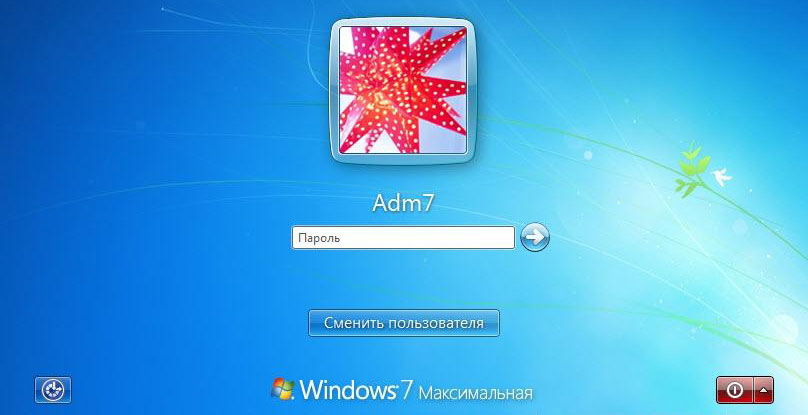
कीबोर्ड प्रोग्राम
नियमित सॉफ्टवेयर के अलावा, कीबोर्ड के साथ काम करने के लिए अलग-अलग कार्यक्रम भी हैं। उनके पास अवरुद्ध करने सहित विभिन्न कार्य हैं। उदाहरण: "बच्चा कुंजी" या "ब्लॉक"। इसके माध्यम से खोजें
आज बाजार में विभिन्न निर्माताओं के लैपटॉप का काफी विस्तृत चयन है। वे सभी अपने तरीके से सुविधाजनक हैं। कई यूजर्स के मन में लैपटॉप पर कीबोर्ड लॉक करने से जुड़ा सवाल होता है। और आपको कीपैड लॉक की आवश्यकता क्यों पड़ सकती है? कई कारण है।
कुछ इस तरह से कंप्यूटर को बच्चों के हस्तक्षेप से बचाने की कोशिश करते हैं, कोई बाहरी कीबोर्ड का उपयोग करने के लिए लैपटॉप पर कीबोर्ड को लॉक करना चाहता है।
आज तक, कीपैड को अक्षम करने के कई तरीके हैं। आइए उनमें से कुछ पर विचार करें। कीबोर्ड को लॉक करने का सबसे आसान तरीका विभिन्न संयोजनों का उपयोग करना है। इसलिए, उदाहरण के लिए, आप विन + एल संयोजन का उपयोग करके कीबोर्ड को लॉक कर सकते हैं। अनलॉक करने के लिए, बस NumLock + Fn कुंजी संयोजन दबाएं या उपयोगकर्ता पासवर्ड का उपयोग करें।
विभिन्न निर्माताओं की नोटबुक विभिन्न संयोजनों का उपयोग कर सकती हैं। कुछ मॉडलों पर, विशेष प्रोग्राम इंस्टॉल किए जाते हैं जो आपको बटन के कई अलग-अलग संयोजनों का समर्थन करने की अनुमति देते हैं। इसलिए, उदाहरण के लिए, आप Fn + F6 या Fn + F11 संयोजनों का उपयोग करने का प्रयास कर सकते हैं। अक्सर, उपयोगकर्ता एक सामान्य गलती करते हैं - वे नंबर पैड पर संयोजन का उपयोग करते हैं, जो इनपुट को पूरी तरह से अवरुद्ध कर देता है।
लैपटॉप कीबोर्ड को लॉक करने का दूसरा तरीका
लैपटॉप पर कीबोर्ड को ब्लॉक करने का दूसरा तरीका है। कीपैड को शारीरिक रूप से अक्षम किया जा सकता है। यहां तक कि एक पूरी तरह से अनुभवहीन उपयोगकर्ता भी इसका सामना करेगा। कीबोर्ड को मदरबोर्ड से जोड़ने के लिए आमतौर पर एक विशेष केबल का उपयोग किया जाता है। लैपटॉप केस को सावधानी से खोलें, सील की अखंडता को न तोड़ने की कोशिश करें और इस केबल को डिस्कनेक्ट करें। यदि आप गलती से इसे नुकसान पहुंचाते हैं, तो आप सेवा केंद्र पर मुफ्त सेवा पर भरोसा नहीं कर सकते।
एक अन्य विकल्प जिसका उपयोग लैपटॉप कीबोर्ड को लॉक करने के लिए किया जा सकता है, वह है विशेष . का उपयोग करना कंप्यूटर प्रोग्राम. आज काफी समान सॉफ्टवेयर उत्पाद हैं। वे इंटरनेट पर स्वतंत्र रूप से उपलब्ध हैं। आप विभिन्न साइटों से ऐसे प्रोग्राम डाउनलोड कर सकते हैं, लेकिन सावधान रहें: इस पद्धति का उपयोग करते समय, ट्रोजन या वायरस लेने की उच्च संभावना है।
आप लैपटॉप पर कीबोर्ड को और कैसे लॉक कर सकते हैं?
कीबोर्ड को लॉक करने के लिए, आप विशेष प्रोग्राम टॉडलर कीज़ का उपयोग कर सकते हैं। इसकी मुख्य सुविधा यह है कि यह सभी संस्करणों के साथ काम करना संभव बनाता है ऑपरेटिंग सिस्टमखिड़कियाँ। आपको बस प्रोग्राम खरीदने और इसे अपने लैपटॉप पर इंस्टॉल करने की आवश्यकता है। पहले लॉन्च के बाद, ट्रे में टीके आइकन दिखाई देगा। उस पर राइट-क्लिक करें और दिखाई देने वाले संदर्भ मेनू से "कीबोर्ड लॉक करें" चुनें।
बस इतना ही करने की जरूरत है। आप पुराने कीबोर्ड के ऊपर एक बाहरी कीबोर्ड लगा सकते हैं और इसे बिना किसी डर के सुरक्षित रूप से उपयोग कर सकते हैं कि बिल्ट-इन बटन काम करेंगे। निम्नलिखित बिंदु पर विशेष ध्यान दिया जाना चाहिए: स्थापना प्रक्रिया को पूरा करने के बाद, लॉक ड्राइवर दरवाजे को अनचेक करें और पावर बटन को अक्षम करें।
यदि आप बस इन बिंदुओं को अनदेखा करते हैं, तो न केवल आपके लिए कीबोर्ड, बल्कि कंप्यूटर पावर बटन, साथ ही ऑप्टिकल ड्राइव ओपन बटन भी ब्लॉक हो जाएगा। एक और सूक्ष्मता है जिसके बारे में आपको कार्यक्रम के साथ काम शुरू करने से पहले सीखना चाहिए। यदि आप प्रोग्राम ट्रे आइकन पर डबल-क्लिक करते हैं, तो न केवल कीबोर्ड लॉक हो जाएगा, बल्कि माउस के साथ स्क्रीन भी लॉक हो जाएगी। उन्हें अनलॉक करने के लिए, आपको एक पासवर्ड दर्ज करना होगा जो स्क्रीन पर प्रदर्शित होगा।
अपने कंप्यूटर को बच्चों की पहुंच से कैसे दूर रखें
यदि आपको अक्सर घर पर कंप्यूटर पर काम करना पड़ता है और आपके छोटे बच्चे हैं, तो आप शायद कीबोर्ड को लॉक करने का तरीका खोजना चाहेंगे। ब्लॉक कार्यक्रम इस कार्य के साथ पूरी तरह से मुकाबला करता है। इसे प्रबंधित करना काफी आसान है और रूसी में एक इंटरफ़ेस से लैस है। यह आपको कीबोर्ड को जल्दी और सावधानी से लॉक करने की अनुमति देता है गृह कम्प्यूटर. कार्यक्रम ट्रे से हटाया जा सकता है। यदि आप पीसी बूट ब्लॉक सेट करते हैं, तो आपका बच्चा कंप्यूटर चालू भी नहीं कर पाएगा। इस कार्यक्रम ने न केवल बच्चों से सुरक्षा के मामले में, बल्कि घुसपैठियों के खिलाफ सुरक्षा के आयोजन के मामले में भी खुद को साबित किया है।
आसुस के लैपटॉप पर कीबोर्ड लॉक
आसुस के लैपटॉप में Fn बटन होता है। इसका उपयोग F12, Pause, F7 कुंजियों और विन + Fx संयोजन के संयोजन में किया जा सकता है। ये संयोजन, एक नियम के रूप में, एक व्यक्तिगत कंप्यूटर के निर्देशों में निर्धारित हैं।
यदि विशेष कार्यक्रमों और हॉट कुंजियों के उपयोग से परिणाम नहीं आए, तो आप निर्माता की आधिकारिक वेबसाइट से संपर्क करने का प्रयास कर सकते हैं। यदि आप आसुस के लैपटॉप का उपयोग कर रहे हैं, तो आपको बस सेवा को कॉल करने की आवश्यकता है तकनीकी समर्थन. पेशेवर आपको इस स्थिति से बाहर निकलने का रास्ता खोजने में मदद करेंगे।
